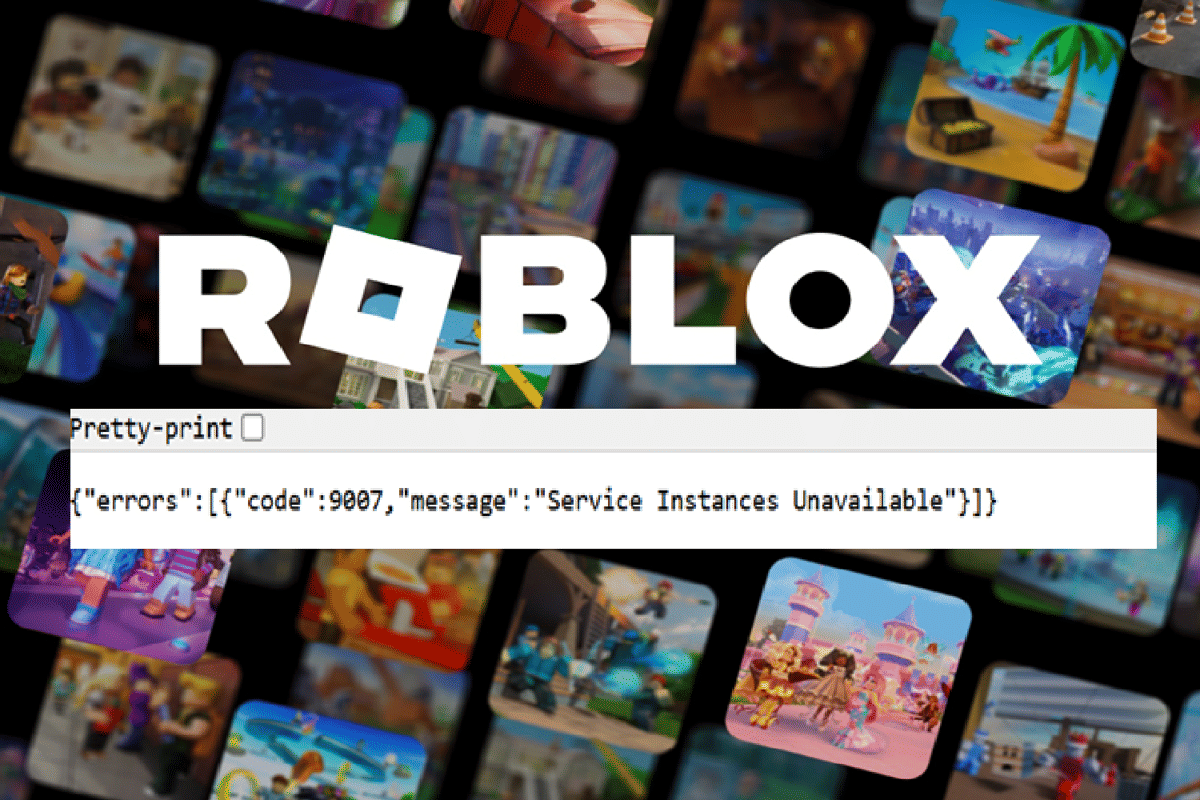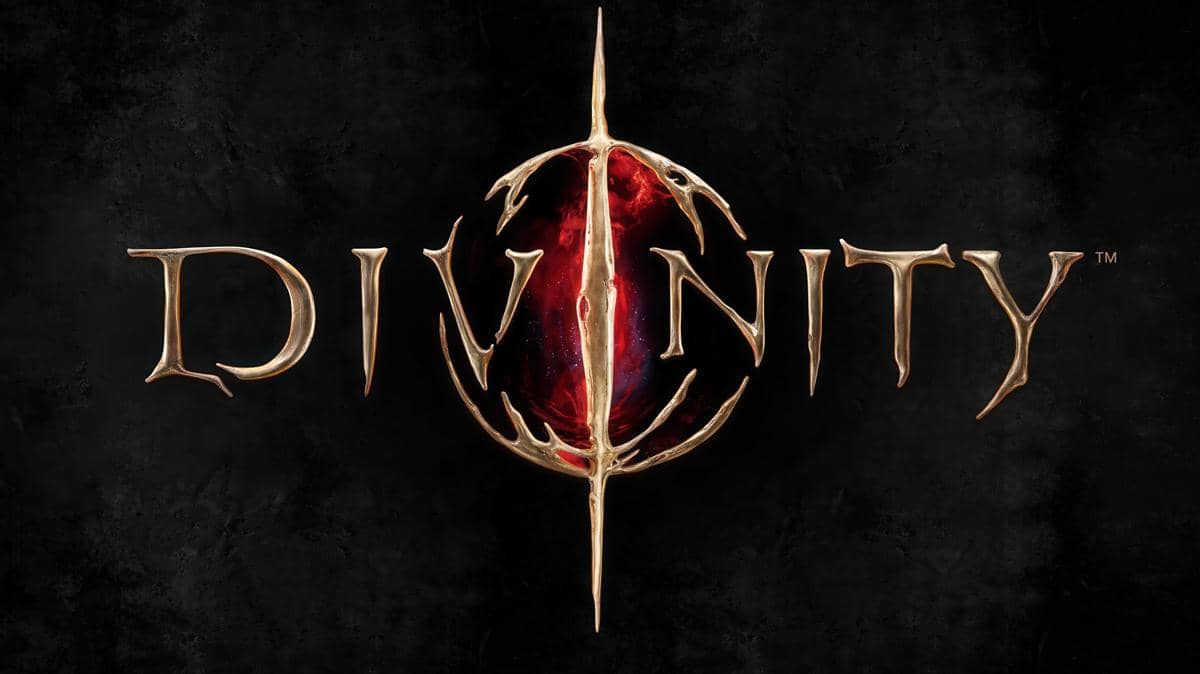Begini Cara Bikin Twibbon di Canva Pakai HP untuk Ucapan Lebaran 2025

- Canva menyediakan template twibbon Lebaran gratis dan mudah digunakan
- Pengguna bisa mengunduh aplikasi Canva, pilih template, dan edit sesuai keinginan
- Langkah-langkah termasuk menambahkan foto dan mengunduh hasil editan dalam format PNG
Kamu kesulitan mencari desain twibbon Lebaran yang cocok? Kenapa nggak pakai Canva aja? Di Canva, kamu bisa temukan banyak sekali template gratis dan menarik, lho!
Canva sangat mudah digunakan oleh siapa saja, bahkan buat kamu yang tidak memiliki kemampuan editing. Adanya fitur drag-and-drop dan berbagai elemen kreatif lainnya membuat kamu dapat men-desain Twibbon layaknya seorang profesional.
Simak deretan tips dan langkah-langkah berikut untuk bikin twibbon Lebaran 2025 besok, yuk!
1. Unduh aplikasi Canva
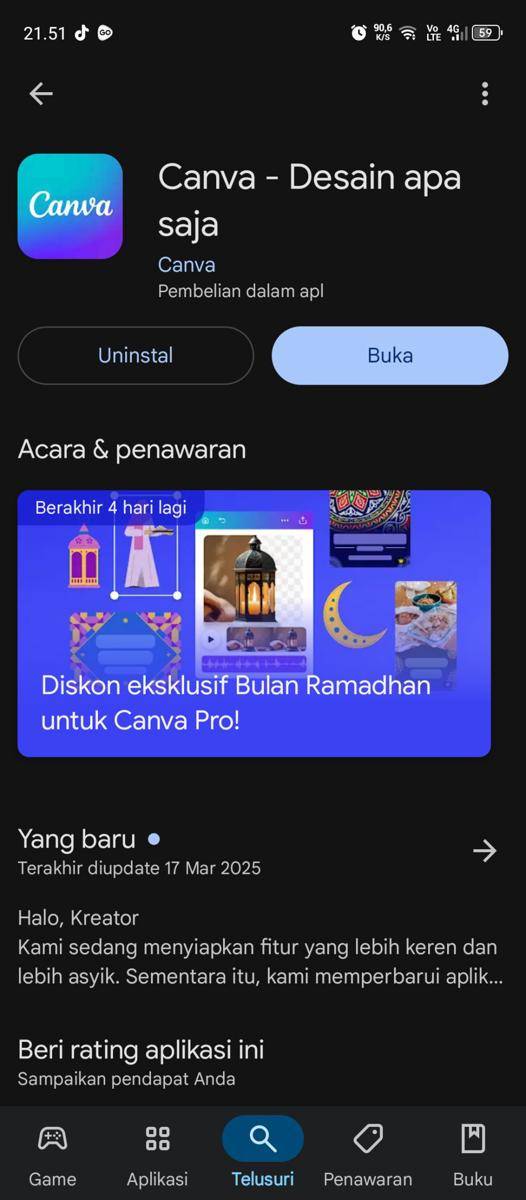
Jika belum punya aplikasi Canva, kamu dapat mengunduhnya melalui Google Play Store atau AppStore. Setelah itu, kamu dapat sign up menggunakan akun Google atau Facebook. Jika kamu sudah punya akun sebelumnya, kamu dapat langsung login. Salah satu keunggulan dari Canva ini adalah kemudahannya dalam mengoperasikan dan interface yang sederhana.
2. Buka aplikasi Canva dan pilih "Template Twibbon Lebaran"
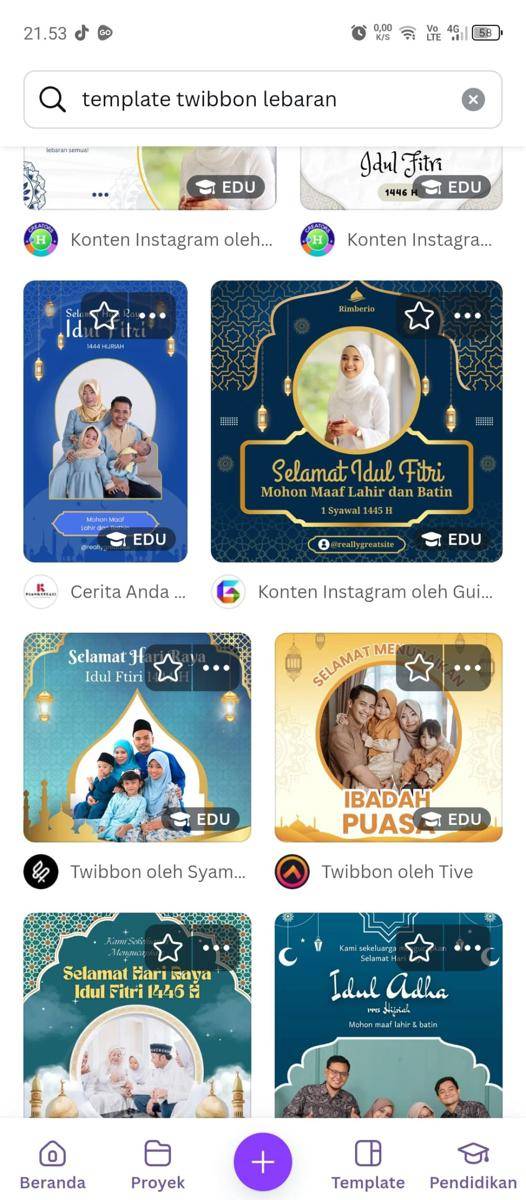
Di Canva, ada berbagai pilih template, seperti template media sosial, presentasi, video, dan lain sebagainya. Kamu dapat mengetik di pencarian "Template Twibbon Lebaran". Kemudian akan muncul berbagai pilihan template-nya. Setelah ketemu yang cocok, kamu dapat langsung mengeditnya. Tetapi perlu diperhatikan apakah template tersebut gratis atau premium dengan melihat tanda di pojok kiri.
Dalam memilih template jangan lupa pilih ukuran 1:1 (1080 x 1080 piksel) supaya sesuai dengan ukuran twibbon standar. Ukuran yang pas membuat twibbon menjadi fit saat di-upload nanti. Hal inilah yang membuat ketepatan ukuran menjadi penting.
3. Sesuikan desain Twibbon
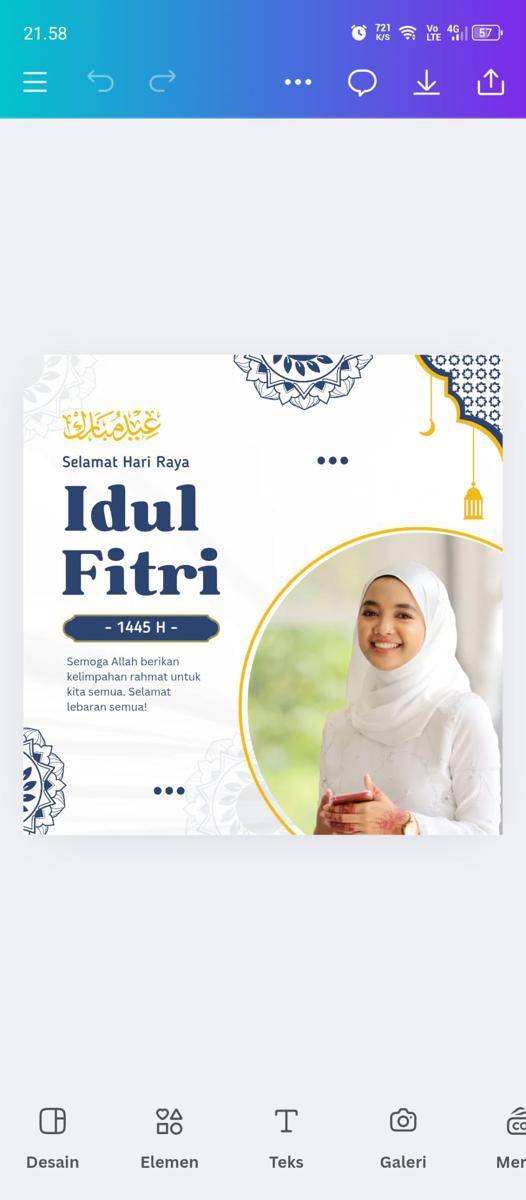
Setelah memilih template, masuk ke bagian pengeditan. Kamu dapat mengubah desain sesuai keinginan kamu. Selain itu, kamu juga dapat menambahkan elemen-elemen islami, mengubah warna, menambahkan teks, dekorasi bertemakan Lebaran, dan lain sebagainya di dalamnya. Pada tahap ini kamu juga dapat meniru referensi mengedit baik dari berbagai platform, seperti YouTube, TikTok, atau Instagram. Pada tahap ini, tuangkan seluruh kreativitas dan inovasi kamu.
4. Masukkan foto kamu dalam Twibbon

Ini adalah bagian yang paling penting dalam membuat twibbon, yaitu menambahkan foto kamu. Kamu dapat menambahkan foto pada bagian unggah. Tetapi, kamu harus menghapus background-nya foto kamu. Jika Canva kamu premium kamu bisa langsung menghapusnya pada menu hapus latar belakang. Namun, jika tidak premium kamu dapat menghapus background-nya terlebih dahulu. Kemudian, memasukkan fotonya ke desain yang sudah kamu buat.
5. Unduh hasilnya dan unggah ke media sosial
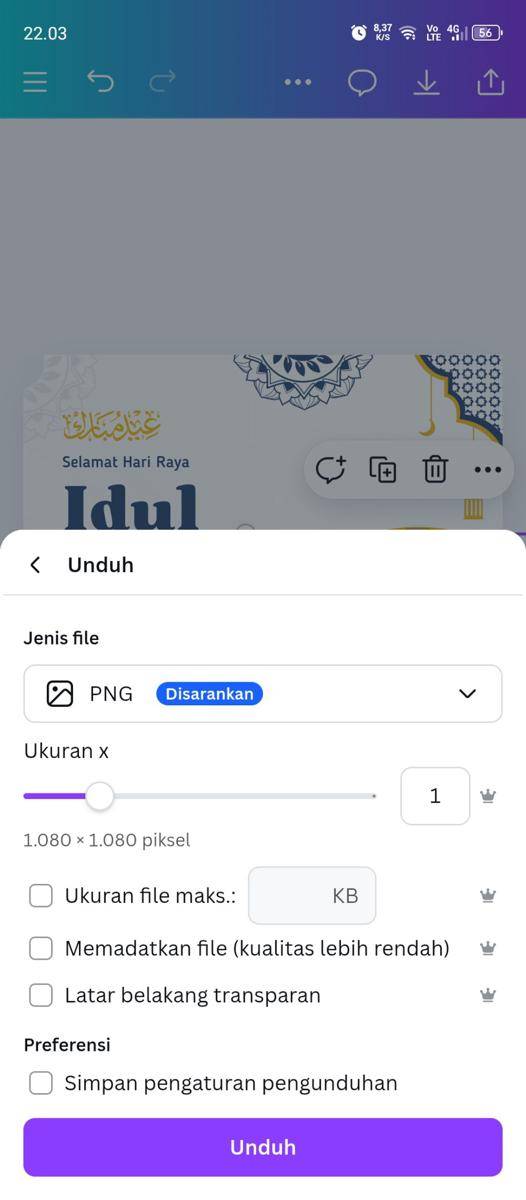
Jika dirasa sudah selesai, kamu dapat mengunduh hasil editan kamu dengan cara meng-klik ikon "Unduh" Pada pojok kanan atas. Kemudian, pilih format PNG agar kualitas gambar menjadi lebih tinggi. Jika sudah tersimpan, kamu tinggal menggunggah twibbon ke berbagai media sosial kamu.
Langkah-langkah membuat twibbon edisi Lebaran di Canva ini cukup mudah, bukan? Semoga twibbon Lebaran kamu disukai dan digunakan oleh seluruh anggota keluarga, ya!